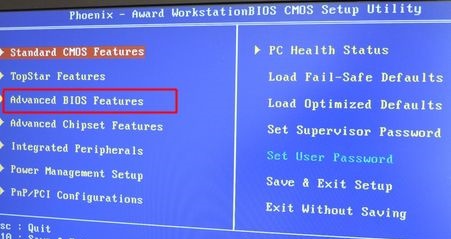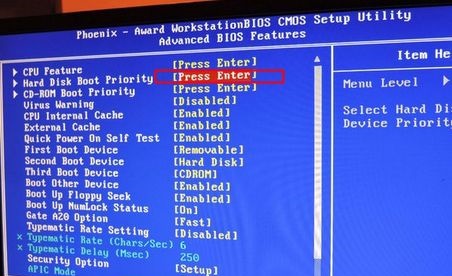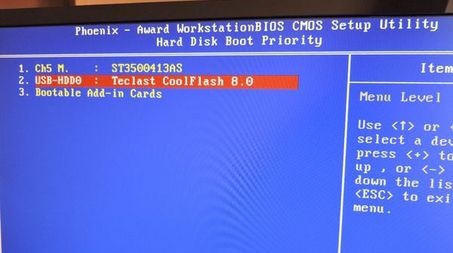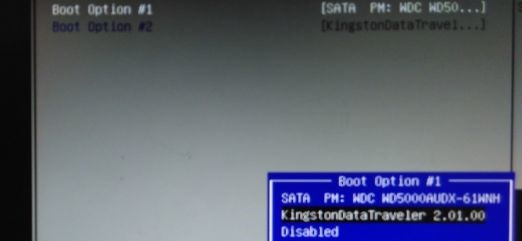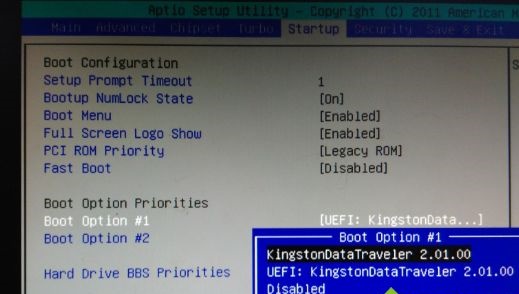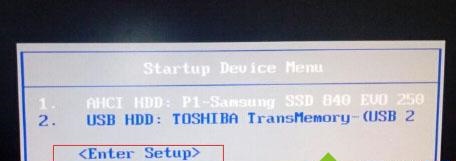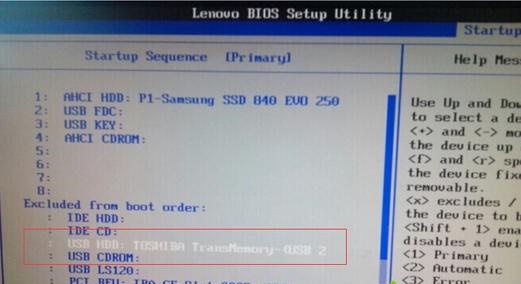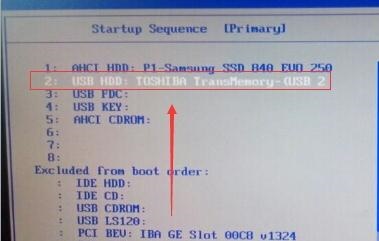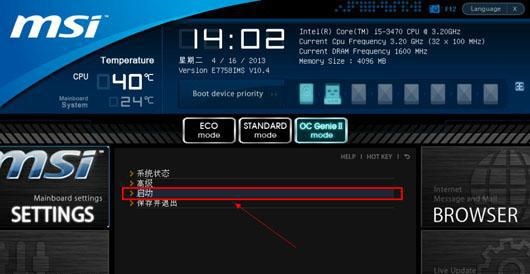win7u盘启动更改教程
时间:2024-02-21 | 作者: | 阅读:0win7u盘启动更改教程
一、老主板CMOC
1、进入bios设置,找到图示选项。
2、进入之后找到“Hard Disk Boot Priority”,回车进入。
3、进入之后将带有usb字样的u盘移动到1号位就可以了。(使用F5/F6或者pageup/pagedown)
二、Aptio Setup Utility
1、进入bios设置后在“Startup”下找到图示选项。
2、回车进入,选中自己的u盘,再回车确认。
3、接着回到之前的菜单,将“Boot Option#1”设置为u盘即可。
三、联想电脑
1、使用热键进入如下界面,如果上方可以直接选择usb启动就直接启动,如果不可以,选择下方的“Enter Setup”
2、使用“→”方向键进入“Startup”然后进入图示选项。
3、找到我们的u盘,选中它按住“F”再按“X”向上移动。
4、移动到数字序号后,使用“+”移动到1号位即可。
四、微星主板
1、首先在图示右上角位置将界面更改为中文,再点击左边的“SETTINGS”
2、然后选中“启动”
3、选择“1st开机装置”
4、找到我们的u盘。
5、设置完成后按下“F10”保存即可。
来源:https://www.somode.com/course/11593.html
免责声明:文中图文均来自网络,如有侵权请联系删除,心愿游戏发布此文仅为传递信息,不代表心愿游戏认同其观点或证实其描述。
相关文章
更多-

- 华硕a43s怎么设置u盘启动
- 时间:2024-02-02
-

- u盘在电脑上读不出来怎么回事
- 时间:2024-02-01
-

- u盘怎么连接手机教程
- 时间:2024-02-01
-

- bios怎么设置u盘启动
- 时间:2024-02-01
-
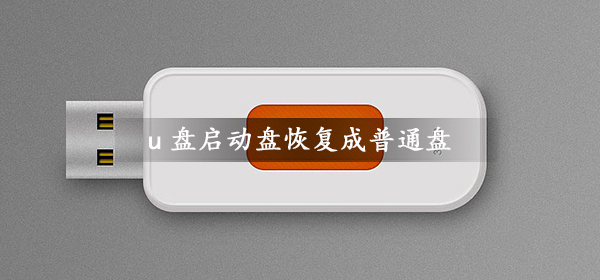
- u盘启动盘恢复成普通盘
- 时间:2024-01-30
-

- U盘启动模式有哪些
- 时间:2024-01-30
-
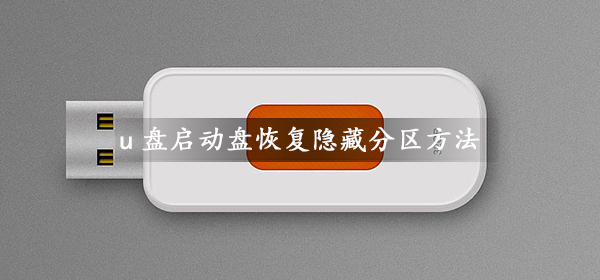
- u盘启动盘怎么恢复隐藏分区容量
- 时间:2024-01-30
-

- 手机怎么一键制作u盘启动盘
- 时间:2024-01-30
精选合集
更多大家都在玩
大家都在看
更多-

- 姓金创意网名男生霸气(精选100个)
- 时间:2025-12-28
-

- 网名加头像丧气男生动漫(精选100个)
- 时间:2025-12-28
-

- 网名头像英文男生动漫版(精选100个)
- 时间:2025-12-28
-

- 日文名字专属网名男生霸气(精选100个)
- 时间:2025-12-28
-

- 好运气的网名符号男生(精选100个)
- 时间:2025-12-28
-

- 霸总小说昵称大全男生网名(精选100个)
- 时间:2025-12-28
-

- 恶龙可爱昵称大全男生网名(精选100个)
- 时间:2025-12-28
-

- 可爱搞笑酷酷网名男生两个字(精选100个)
- 时间:2025-12-28